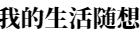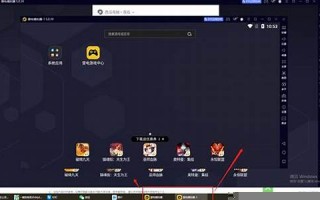手柄映射键盘:手柄映射键盘软件、游戏手柄使用技巧
随着游戏行业的发展,越来越多的玩家选择使用手柄来代替传统的键盘和鼠标进行游戏操作。尤其是在PC游戏中,使用手柄操作不仅可以提供更为舒适的体验,还能够提高游戏操作的精准度。不过,并不是所有游戏都原生支持手柄,如何将手柄按键映射到键盘按键上,成为了许多玩家的需求。手柄映射键盘软件可以帮助你将手柄的按键转换为键盘的输入,使得游戏体验更加流畅。本文将详细介绍手柄映射键盘的相关软件和一些使用技巧,帮助你更好地利用手柄进行游戏。
什么是手柄映射键盘?
手柄映射键盘是指通过一些软件工具,将游戏手柄的按键映射到键盘按键上。这样,当玩家使用手柄时,相当于操作的是键盘的功能。这对于一些不支持手柄的游戏或者玩家习惯于键盘控制的游戏来说,手柄映射功能就显得尤为重要。
使用手柄映射键盘软件,可以让你更加自由地配置手柄按钮,满足不同游戏需求。常见的映射方式包括将手柄的按键设置为WASD、空格、方向键等。通过映射,玩家可以将手柄的操作与游戏的键盘输入一一对应,甚至可以自定义每个按键的功能。
推荐手柄映射键盘软件
目前市面上有多款手柄映射软件可以帮助玩家轻松完成映射操作。以下是几款常见的手柄映射键盘软件:
1. Xpadder:Xpadder是一款非常受欢迎的手柄映射软件,它支持几乎所有类型的游戏手柄。玩家可以通过Xpadder将手柄的按钮与键盘按键进行映射,还能支持宏操作和组合键设置,功能十分强大。
2. JoyToKey:JoyToKey是一款免费且易于使用的映射软件。它支持将手柄上的按键和鼠标的动作转换为键盘输入,适用于大部分Windows游戏和应用程序。
3. ReWASD:ReWASD是一款专业的手柄映射软件,支持手柄按键的高度自定义。除了普通的按键映射外,ReWASD还可以设置手柄的振动、控制板和宏命令,非常适合有高要求的玩家。
如何使用手柄映射软件?
使用手柄映射键盘软件通常很简单,以下是一些基础操作步骤:
1. 安装软件:首先,选择一款适合你的手柄映射软件,下载并安装到你的电脑上。
2. 连接手柄:将你的游戏手柄通过USB接口或者蓝牙连接到电脑。
3. 配置按键映射:启动映射软件,选择你想要使用的手柄类型,并开始配置映射。你可以将手柄的每个按钮与键盘按键对应,甚至可以调整灵敏度、宏命令等设置。
4. 保存并应用:设置好映射之后,保存配置并应用到你的手柄上。此时,你就可以通过手柄操作键盘上的功能,进行游戏。

游戏手柄使用技巧
在使用游戏手柄进行PC游戏时,除了映射按键外,还有一些使用技巧可以帮助提升你的游戏体验:
1. 调整手柄的灵敏度:许多游戏手柄映射软件允许你调整手柄的灵敏度。根据自己的需求,可以将摇杆的灵敏度调整到合适的水平,使得游戏中的控制更加精确。
2. 合理使用宏命令:如果你在游戏中需要频繁执行一系列复杂的操作,宏命令是一个很好的选择。通过将多个动作设置为一个宏,你可以轻松完成连招或快速反应。
3. 定期更新驱动程序:确保手柄的驱动程序是最新版本,这可以保证映射软件与手柄的兼容性,从而减少游戏过程中出现的卡顿或不灵敏的情况。
总结
通过手柄映射键盘软件,玩家可以享受到更加自由和舒适的游戏体验。不论是将手柄映射到键盘,还是调整手柄的灵敏度,或者是使用宏命令进行高级操作,手柄映射键盘都能够极大地提升游戏的操作效率和精准度。选择适合自己的映射软件,掌握一些小技巧,你将能够在游戏中游刃有余。